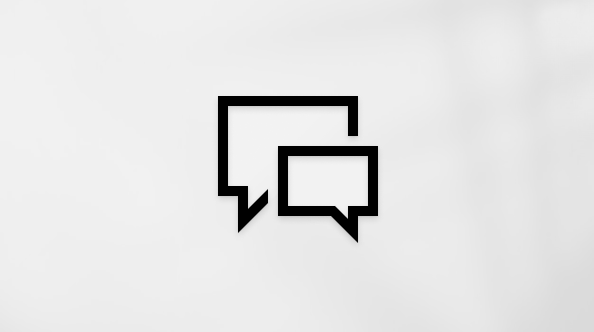在 Windows 中變更或重設密碼
Applies To
Windows 11 Windows 10如果您使用Microsoft帳戶密碼登入
如果您忘記Microsoft帳戶密碼而需要重設密碼,您的選項如下:
-
在登入畫面上,選取 [我忘記密碼]。
-
在登入畫面上,選取 [ 登入選項] ,然後選取 [Web 登入]。 依照提示登入,然後選取 [忘記我的密碼]。
-
從任何瀏覽器移至 重設密碼。
您可以使用 [設定] 應用程式來變更密碼。
-
在 Windows 裝置上的 [設定] 應用程式 中,選取 [ 帳戶 > 登入選 項或使用下列快捷鍵:
-
選取 [密碼 > 變更],然後依照指示進行。 您必須輸入舊密碼才能建立新密碼
-
如果您忘記密碼,請選取 [忘記我目前的密碼 ],然後依照指示驗證您的帳戶並建立新帳戶。
-
如果您使用 PIN 登入
如果您忘記Microsoft帳戶密碼,但知道您的 PIN 碼,您可以使用 [設定] 應用程式來變更密碼。
-
在 Windows 裝置上的 [設定] 應用程式 中,選取 [ 帳戶 > 登入選 項或使用下列快捷鍵:
-
選取 [密碼 > 變更],然後依照指示進行。 您必須輸入舊密碼才能建立新密碼
-
如果您忘記密碼,請選取 [忘記我目前的密碼 ],然後依照指示驗證您的帳戶並建立新帳戶。
-
如果您忘記密碼且需要重設密碼,您可以從 Windows 登入畫面執行此動作。 當您準備好依照下列步驟作時,必須鎖定計算機。
-
選取密碼文字欄位旁的箭號。
-
選取 [確定] ,然後 [重設密碼]。
-
回答您在建立帳戶時設定的安全性問題。
如果您使用本機帳戶密碼登入
如果您忘記密碼且需要重設密碼,您可以從 Windows 登入畫面執行此動作。
-
選擇密碼輸入按鈕 。
-
選取 [確定] ,然後 [重設密碼]。
-
回答您在建立帳戶時設定的安全性問題。
提示: 如果您建立了密碼重設磁碟,您可以選取 [改用密碼重設磁碟] 選項,然後依照指示作。
您可以使用 [設定] 應用程式來變更密碼。
-
在 Windows 裝置上的 [設定] 應用程式 中,選取 [ 帳戶 > 登入選 項或使用下列快捷鍵:
-
選取 [密碼 > 變更],然後依照指示進行。 您必須輸入舊密碼才能建立新密碼
-
如果您忘記密碼,請選取 [我忘記密碼 ],然後依照指示驗證您的帳戶並建立新帳戶。
-
回答安全性問題。
-
輸入新的密碼。
-
需要更多協助嗎?
重要: Microsoft帳戶、Windows作系統及其他Microsoft產品都包含密碼以協助保護您的資訊。 本文提供一些選項,您可以在忘記密碼時用來重設或復原密碼。 如果這些選項無效, Microsoft支援無法協助您擷取或規避遺失或忘記的密碼。
無法登入?
如果您無法登入您的 Microsoft 帳戶,大部分的問題都可以透過我們的登入助手工具來識別。登入助手
連絡客戶支援
如需技術支援,請前往 連絡 Microsoft 支援服務,輸入您的問題,然後選取 [取得協助]。 如果仍需要協助,請選取 [連絡支援服務] 以前往最佳支援選項。
重要: 為了保護您的帳戶及其內容,我們的支援代理程式無法傳送密碼重設連結或存取及變更帳戶詳細資料。